
NVIDIA は、最大1000 Hzの効果的なモーションの明瞭さを実現する第 2 世代 ULMB (Ultra Low Motion Blur) G-SYNC テクノロジーを導入しました。
NVIDIA、ULMB 2 で G-Sync をさらに向上へ、eスポーツと競技ゲーマーをターゲットとした 1000 Hz を超える効果的なモーションを明瞭化
ULMB 2 (Ultra Low Motion Blur) テクノロジーは、2015 年に導入されたオリジナルを拡張したものです。今回、同社は 1000 Hz を超える実効モーション明瞭度を実現しており、これは競争力のあるゲームや e スポーツ タイトルに大きな違いを生むはずです。NVIDIA は、ULMB 2 テクノロジーにより、フル リフレッシュ レートのバックライト ストロボ、2 倍近い輝度、ゼロ クロストークを実現できると期待しています。
NVIDIA GeForce ニュース: NVIDIA が 2015 年にオリジナルの ULMB テクノロジーを発表したとき、モニターの応答時間 (ピクセルが色を遷移するのにかかる時間) が比較的遅く、かなりのゴーストや画像のぼやけが発生し、モーションの鮮明さが低下していました。動きの明瞭さは、動いている物体をはっきりと見て理解できる能力として最もよく説明されます。シャープなエッジとぼやけていないディテールは、モーションの明瞭さが優れていることの特徴です。モーションの明瞭さを向上させるために、ULMB ではバックライト ストロボと呼ばれる技術が有効になりました (これについては後ほど詳しく説明します)。
バックライトのストロボを実現するために、ULMB は 75% の確率でバックライトを無効にします。最大 300 nit パネルでのこの 25% デューティ サイクルは、画像は鮮明ですが、明るさが低下することを意味します。オリジナルの ULMB では、2015 年にはピクセルの応答時間が遅くなったため、バックライトをオンにする前にピクセルが適切な場所に移行するまでより長く待つ必要がありました。これを補うために、ULMB はリフレッシュ レートを下げてピクセルに時間を与えます。移行すること。これらの欠点のため、競技ゲーマーはフル リフレッシュ レートと明るい画像の方が望ましいため、この機能を使用しないことを選択することがよくありました。
G-SYNC ウルトラ ロー モーション ブラー 2 (ULMB 2) を導入
ULMB 2 は、元の画質を維持しながら、フル リフレッシュ レートのバックライト ストロボと大幅に明るい画像を提供します。AUO のパートナーによるパネル応答時間の改善により、ULMB 2 は、競技ゲーマーが混沌とした瞬間でもゲームに集中できるようにすることで、ピーク レベルでのパフォーマンスに必要なモーションの明瞭さを提供します。
ULMB 2 では、これらの改善により、ゲーマーは 1000 Hz を超える効果的なモーションの明瞭度を得ることができます。これは、モニターのリフレッシュ レートにデューティ サイクルの 1 を掛けたものとして計算されます [有効なモーションの明瞭さ = リフレッシュ レート * (1 / デューティ サイクル)]。
ULMB 2 を備えた 360 Hz モニターの場合、実際のモーションの明瞭度は 1440 Hz です。つまり、ULMB 2 を使用せずに同じレベルのモーションの鮮明さを得るには、ゲーマーは 1440 Hz 対応のクラシック パネルを必要とすることになります。
これを実際に行うために、研究室にテストパネルを設置しました。以下は、バックライト ストロボを使用した 120 Hz モニタとバックライト ストロボを使用しない 480 Hz モニタの例です。有効なモーションの明瞭度 = 480 Hz = 120*(1/0.25)。ご覧のとおり、動きの明瞭さの点では、これらはほぼ同じに見えます。
ULMB 2 はどのように機能しますか?
まず、液晶パネルの仕組みを説明します。LCD パネルは 2 つの主要な層で構成されます。
- 液晶の画素が化学変化を起こし、光の色を調整します。
- バックライト。ピクセルを通過する光を生成します。
新しいフレームをモニターに表示する必要がある場合、新しいカラー値が各ピクセルに送信されます。この時点で、ピクセルは時間の経過とともに新しい色に移行し始めます。このプロセス中、バックライトは常にオンになっているため、ゲーマーは完全な移行を視覚的に確認できます。
さらに、画像は遷移の前後で「保持」され、人間の視覚システムによって 2 つの画像が一緒にぼやけてしまいます。「モーション ホールド」と目に見えるトランジションの組み合わせにより、ディスプレイベースのモーション ブラーが発生します (ゲーム内のモーション ブラー設定と混同しないでください)。
ULMB 2 では、各ピクセルが正しいカラー値にある場合にのみバックライトがオンになります。アイデアは、ピクセルの遷移を表示せず、色が正確な場合にのみピクセルを表示することです。
しかし、この手法には課題が生じます。バックライトは通常、ローリング スキャン アウトでピクセルが変更されるときに、すべてのピクセルを同時に点灯します。どの時点でも、画面の一部に二重画像が表示されます (クロストークと呼ばれます)。
この問題の解決策は、G-SYNC の ULMB 2 が他のバックライト ストロボ技術と異なる点です。G-SYNC を使用すると、垂直走査の場所に応じて応答時間を制御できるため、パネル全体のピクセルが適切なレベルで、正確に適切なタイミングでバックライトが点滅します。これを「垂直依存オーバードライブ」と呼びます。
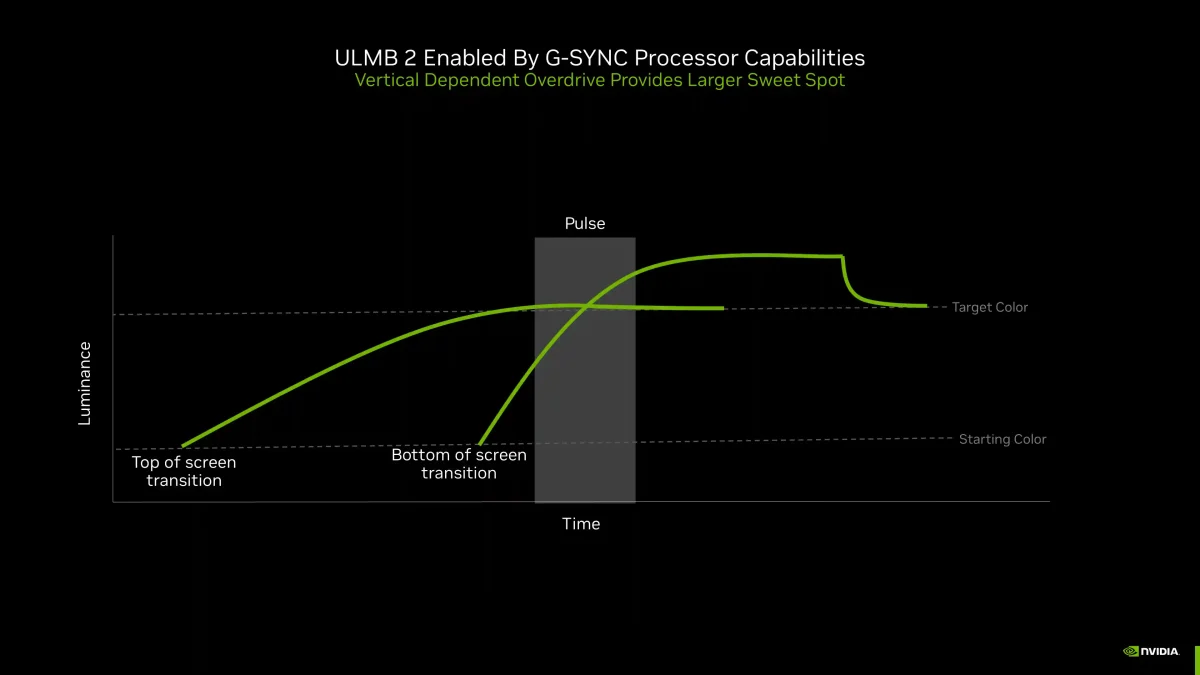
垂直依存オーバードライブを備えた ULMB 2 は、バックライト ストロボに最適なウィンドウが小さい高リフレッシュ レートでも優れた画質を実現します。
ULMB 2 は現在利用可能です
ULMB 2 機能の場合、モニターは次の要件を満たす必要があります。
- 1000 Hz を超える効果的な動きの明瞭さを実現
- ULMB 2 をモニターのフルリフレッシュレートで駆動します。
- クロストークや二重画像を最小限に抑えながら 250 ニトを超える明るさを実現
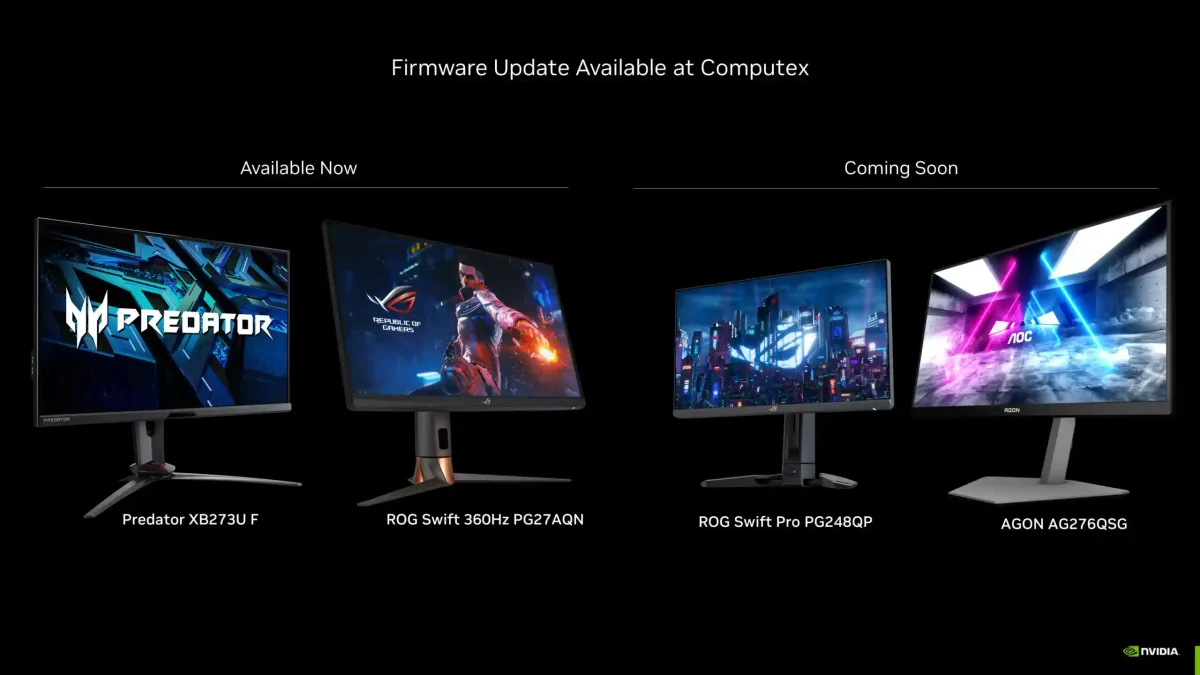
すでに 2 つの ULMB 2 対応モニターが市場に出ており、さらに 2 つが近い将来発売される予定です。
現在対応製品
- Acer Predator XB273U F – 27 インチ 1440p 360 Hz
- ASUS ROG Swift 360Hz PG27AQN – 27 インチ 1440p 360 Hz
近日公開予定
- ASUS ROG Swift Pro PG248QP – 25 インチ 1080p 540 Hz
- AOC AGON AG276QSG G-SYNC モニター – 27 インチ 1440p 360 Hz
上記のリンクにアクセスして、ワンクリックでファームウェア アップデーターをダウンロードし、G-SYNC ULMB 2 を対応モニターに追加するだけです。アップデートの指示に細心の注意を払ってください。
ULMB 2 を有効にする方法
新しいファームウェアで更新された対応 1440p 360 Hz モニターで ULMB 2 を有効にするのは簡単です。
- NVIDIA コントロール パネルで NVIDIA G-SYNC 可変リフレッシュ レートを無効にします。これにより、バックライトがバックライト ストロボ モードに入ることが可能になります。
- モニターのオンスクリーンディスプレイで G-SYNC ULMB 2 を有効にします。
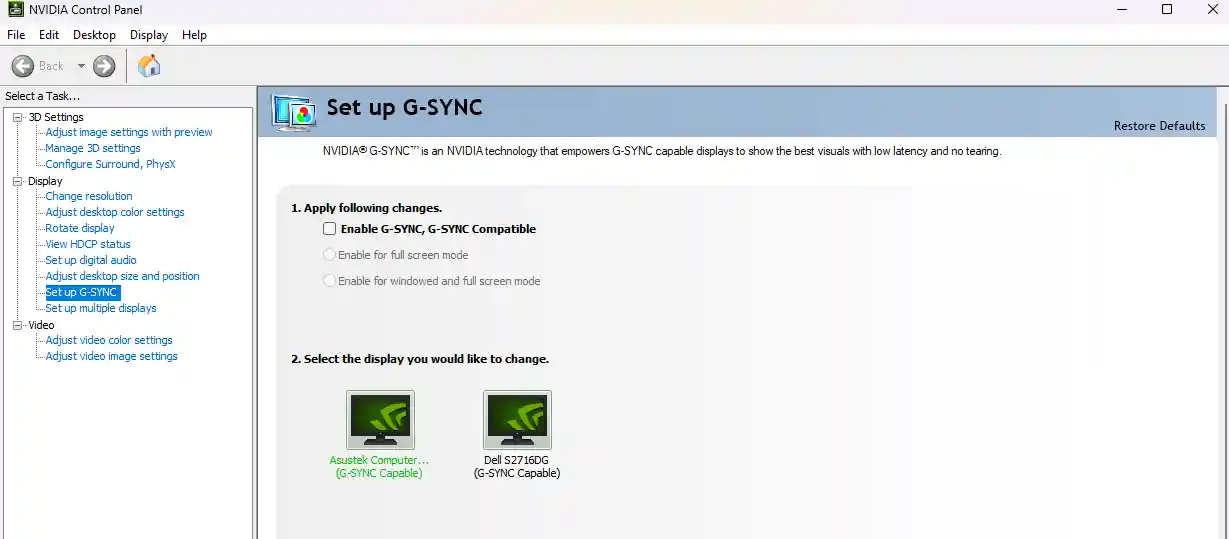
これら 2 つのステップを完了したら、準備完了です。
(Source:wccftech)




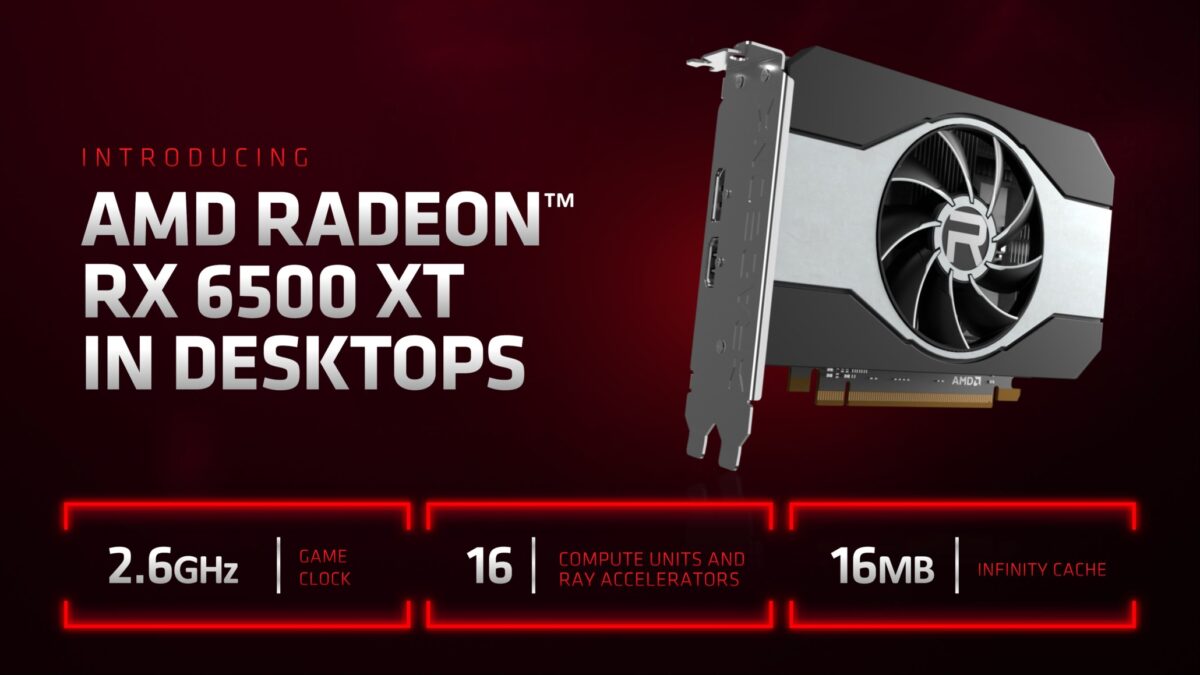













この記事へのコメントはありません。